Windows 7 не получается активировать: Windows 7, 8 и 10 не активируется: решение проблемы 100%
Содержание
Ошибки активации Windows: причины и устранение
Первым делом, при любой ошибке, запустите средство устранения неполадок. Зайдите в параметры Windows (комбинация клавиш Win+I), раздел «Обновление и безопасность», вкладка «Активация». Здесь выбираем пункт «Устранение неполадок».
На обновленных сборках винды такого пункта нет. По крайней мере на нашей Windows 10 (1803) Professional мы не обнаружили это средство. Альтернативный вариант – обратиться в поддержку Microsoft, кликнув на ссылку «Получить помощь».
Откроется приложение, где в чате технической поддержки вы можете описать свою проблему и получить решение.
Содержание
- Причины, почему не удается активировать Windows 10
- Неподходящее устройство (0xC004F211)
- Несоответствие версий (0xC004F212)
- Не найден ключ активации (0x803f7001)
- Ключ активации недействительный (0x800704Cf)
- Проблема с обновлениями (0xC004C060, 0xC004F004, 0xC004B001 и др.
 )
) - Проблемы с интернет подключением или брандмауэром (0xC004FC03)
- Повторная активация (0xC004E028)
- Сервер активации недоступен (0xC004C013, 0xD0000272 и др.)
- Неправильное устройство (0x803FA071, 0xC004C008, 0xC004C770)
- Дата и время (0x80072F8F)
- Повреждение системных файлов (0xC004E003)
Вариантов, поему ОС не хочет активироваться, много: от замены устройства на компьютере до неправильно установленной даты. Проблема обычно сопровождается ошибкой – с описанием и кодом.
Ниже приведем описание нескольких распространенных ошибок и узнаем, как их исправить.
Неподходящее устройство (0xC004F211)
Ошибка связана с заменой устройства на компьютере. Это касается, прежде всего, владельцев цифровой лицензии. Она привязывается к компьютеру в целом, поэтому при замене какого-нибудь устройства (чаще всего – материнской платы), операционная система больше не видит лицензию.
Подробнее о цифровой лицензии читайте в нашей небольшой статье.
Если же компьютер не был привязан к цифровой лицензии, а просто вводился ключ активации, решение простое – кликнуть в параметрах «Изменить ключ продукта». В противном же случае, если ПК был связан с цифровой подписью, придется приобретать новую лицензию.
Хотя разработчики предлагают добавить новое устройство в исключение. Это возможно в настройках учетной записи Microsoft.
Те же действия нужно предпринять, когда обнаруживается ошибка активации 0xC004F213. В описании ошибки обычно пишется, что система не смогла найти ключ продукта.
Несоответствие версий (0xC004F212)
Ошибка возникает в случае, когда вы выбрали неправильную версию для активации. Цифровая лицензия привязана к определенной версии ОС (так же, как и ключ активации). Если вы покупали Windows 10 Home, а затем установили Professional и хотите ее активировать – ничего не получится.
Вариант очевиден – установить ту версию, для которой приобреталась лицензия. Также не забывайте о средстве устранения неполадок и техподдержки Microsoft. Возможные вариант ошибок, когда активируется неправильная версия, — 0xC004F210, 0xC004F034, 0xC004E016, 0xC004F210.
Возможные вариант ошибок, когда активируется неправильная версия, — 0xC004F210, 0xC004F034, 0xC004E016, 0xC004F210.
Ошибка 0xC004F00F возникает в конкретном случае: ключ, предназначенный для корпоративной версии ОС, вводится для активации Home или Pro версии. Другие варианты ошибок: 0x8007007B, 0x8007232B, 0xC004F038, 0xC004F074. Последние четыре ошибки возникают также в случаях, когда нет доступа к рабочей сети.
Не найден ключ активации (0x803f7001)
Проблема объединяет в себе перечисленные выше неисправности. Ошибка сигнализирует о том, что ОС не нашла активацию на Windows 10. Это может произойти, если:
- изменено оборудование;
- установлена не та версия;
- Windows установлен впервые;
- проблема с предустановленной
В первых двух случаях действуйте так, как описано в предыдущих разделах. Если ОС устанавливается на компьютер впервые, просто введите ключ активации в параметрах. Если вы купили компьютер (чаще – ноутбук) с уже установленной операционкой, здесь может быть ошибка производителя – он не включил ключ активации в ПК.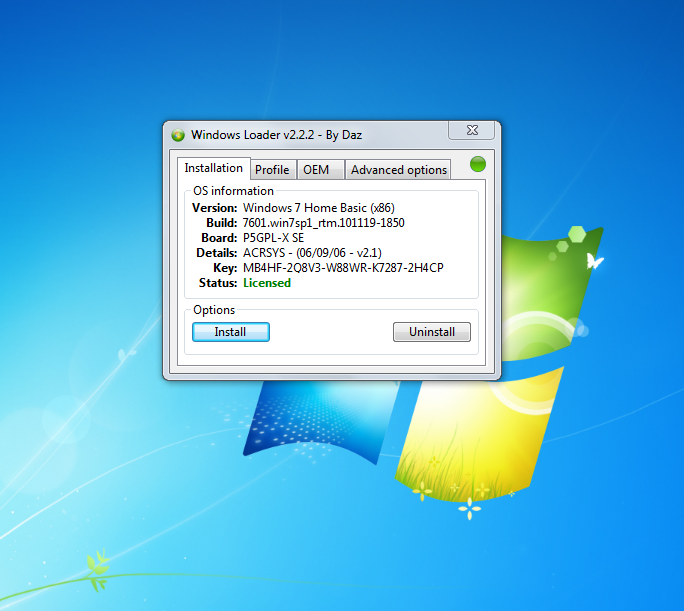
Последнее случается редко, но если так – обратитесь к производителю компьютера.
Ключ активации недействительный (0x800704Cf)
Ошибка появляется, когда введен недействительный ключ активации. Проверьте, правильно ли введен 25-значный ключ. Попробуйте ввести его заново и активировать ОС. Также причиной ошибкой может быть замена устройства на компьютере. В этом случае воспользуйтесь советами, приведенными выше. То же касается и ошибок 0xC004C003, 0xC004F034.
Проблема с обновлениями (0xC004C060, 0xC004F004, 0xC004B001 и др.)
Этот ряд ошибок чаще всего возникает, когда невозможно активировать Windows 10 после обновлений. Также могут встречаться ошибки 0xC004F005, 0x803FA067L, 0xC004F050, 0xC004C00F и проч.
Здесь возможны два варианта: обновление до «десятки» с ранних версий ОС («семерки» или «восьмерки») или же обновление непосредственно Windows 10 до более новой сборки. Обычно процесс активации автоматический, но возможно серверы активации Microsoft заняты.
Попробуйте подождать некоторое время. В противном случае обратитесь в техническую поддержку Майкрософт.
Проблемы с интернет подключением или брандмауэром (0xC004FC03)
ОС активируется автоматически через интернет. Ошибка может возникать, когда на компьютере проблемы подключения. Еще один возможный вариант – неправильные настройки брандмауэра, когда последний не дает по каким-то причинам завершить активацию «десятки».
Нужно убедиться, что подключение к интернету есть. Следует правильно настроить брандмауэр, чтобы он не блокировал активацию. В нашей подробной статье вы сможете прочитать о том, как настроить брандмауэр Windows.
Для версии Home есть возможность активировать ОС через телефон. В поисковой строке (поиск вызывается комбинацией клавиш Win+S) наберите SLUI 04 – и кликните, чтобы выполнить команду.
Далее следуйте подсказкам активации операционной системы по телефону. Для корпоративной и версии для образовательных учреждений такой вариант недоступен. На этих версиях «десятки» после выполнения команды вы увидите следующее сообщение.
На этих версиях «десятки» после выполнения команды вы увидите следующее сообщение.
Об отсутствии подключения к интернету и возможной блокировки от брандмауэра также может свидетельствовать ошибка 0x8007267C.
Повторная активация (0xC004E028)
Возможно, вы уже подали запрос на активацию. При повторной активации может появиться эта ошибка. Она говорит о том, что операционная система уже находится в процессе активации. Дождитесь окончания.
Сервер активации недоступен (0xC004C013, 0xD0000272 и др.)
Одна из этих ошибок указывает на недоступность сервера активации. Подождите немного, пока серверы освободятся, и повторите попытку. Еще варианты ошибок — 0xc004C012, 0xC004C014, 0xC0000272.
Также отметим ошибку 0xC004C020, характерную для корпоративных версий винды. Она указывает на то, что лицензия используется на большем количестве устройств, чем предусмотрено условиями.
Про сбой подключения к серверам активации также говорит ошибка 0x87e10bc6.
Неправильное устройство (0x803FA071, 0xC004C008, 0xC004C770)
Одна из трех ошибок говорит следующее: ключ активации уже используется другим устройством. Также возможен вариант, когда активация установлена на несколько устройств, что не предусмотрено условиями лицензии.
Дата и время (0x80072F8F)
Проверьте дату и время на своем компьютере. Ошибка может указывать на неправильность временных и календарных параметров. Чтобы изменить дату и время, перейдите в параметры (Win+I), далее – раздел «Время и язык». Установить автоматическое обновление времени. Оно будет синхронизироваться с серверами Microsoft.
Иногда ошибка возникает при сбоях в подключении к службам активации Майкрософт. Проверьте подключение к интернету. В разделе параметров «Сеть и интернет» выберете «Средство устранение сетевых неполадок».
Повреждение системных файлов (0xC004E003)
Причина возникновение ошибки – проблемы с системными файлами. Возможно, они повредились после установки какого-то стороннего ПО.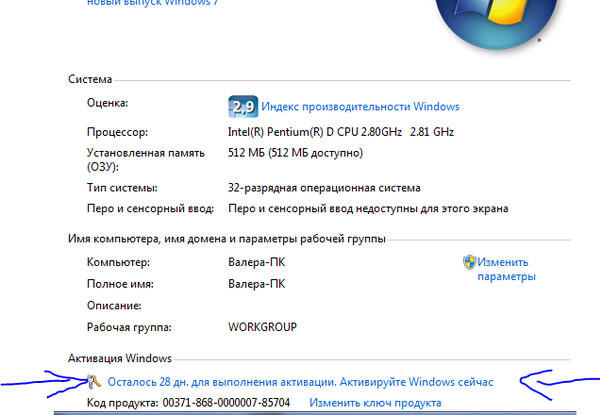 Здесь возможно несколько вариантов устранения проблемы:
Здесь возможно несколько вариантов устранения проблемы:
проверить файлы на целостность;
возврат к точке восстановления;
восстановить систему через биос.
Возможно вам понадобится переустановить систему, оригинальный дистрибутив можно скачать с нашего сервера:
- Скачать Windows 11 оригинальный дистрибутив
- Скачать Windows 10 оригинальный дистрибутив
- Скачать Windows 8.1 оригинальный дистрибутив
- Скачать Windows 7 оригинальный дистрибутив
- Скачать Windows Server оригинальный дистрибутив
Не могу активировать windows 7 — Спрашивалка
Не могу активировать windows 7 — Спрашивалка
Ро
Роза
Скачал Windows Loader 2.1.7 by daz попробовал активировать перезагрузил комп и все равно не активирована, пробовал много активаторов, помогите! Дайте ссылку кто каким пользуется
ММ
Мария Мерс
У меня есть активатор норм, скайп напиши скину как с улицы прийду.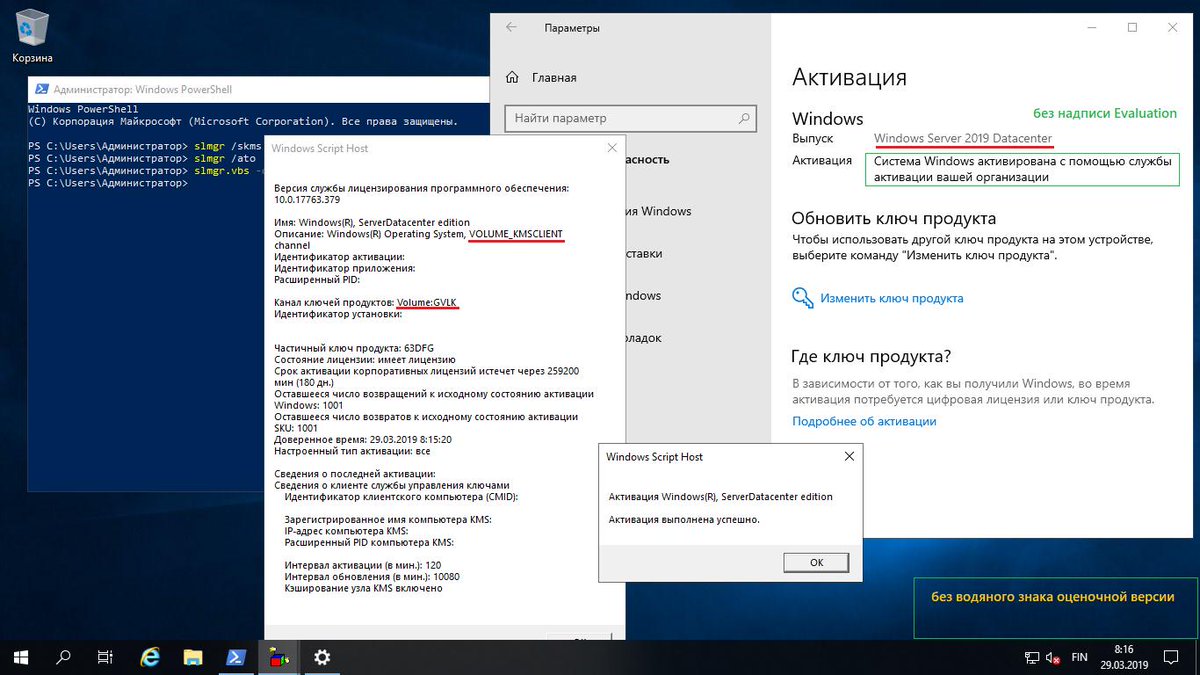
Andrew
я этим активировал
только удали и скрой из центра обновления обновление кв971033
АК
Алексей Кувардин
Попробуйте этот
Активатор для Windows 7 CHEW 09
ЭН
Эмиль Низамов
Открываете пуск>панель управления>Система и безопасность>Просмотр установленных обновлений
Ищете в списке обновление KB971033,нажимаете на него правой мышкой и выбираете удалить.
Далее отключаете автоматическое обновление Windows7.
Теперь нужно удалить старые ключи от предыдущего активатора.
Сначала заходим в Панель управления -> Параметры папок -> Вид:
1) Снять галочку с пункта Скрывать расширения для зарегистрированных типов файлов.
2) Поставить галочку на пункт Показывать скрытые файлы, папки и диски и жмем OK.
Далее выполняем следующие действия:
1. Остановить службу Защита программного обеспечения sppsvc. Зайти в Панель управления -> Администрирование -> Службы . Найти службу Защита программного обеспечения, щёлкнуть правой кнопкой мыши на ней и если служба запущена нажать Остановить.
Найти службу Защита программного обеспечения, щёлкнуть правой кнопкой мыши на ней и если служба запущена нажать Остановить.
2. Найти 2 скрытых файла в C:\Windows\System32 с расширением .C7483456-A289-439d-8115-601632D005A0 и удалить их. Если служба sppsvc была незапушена в 1 пункте, то она автоматом запустится и не даст возможность удалить их. В этом случае повторяем 1 пункт.
3. Запустить службу Защита программного обеспечения sppsvc.
Теперь качаем новый активатор: http://mskd.ru/?id.207665.raznoe.Aktivator_Windows_7_Build_7600_RTM_[Retail_&_OEM]_(x86/x64)_Vipysk_13.2_(09/06/2010)
Распаковываем, запускаем.
Нажимаем кнопку активировать, ждем пока винда перестанет шуршать диском и перезагружаемся (не надо несколько раз тыкать по кнопке, может показаться, что программа ничего не сделала, но после перезагрузки все активируется)
Ольга Шапочкина
пиши мне, помогу
Похожие вопросы
Как активировать Windows 7
Где скачать активированный windows 7
Как Windows 7 активировать? Спасибо Вам!
Как активировать Windows 7 Professional?
Заново активировать windows 7.
обязательно ли активировать windows 7 если да то как
Помогите активировать Windows 7
Как активировать Windows 7 максимальная? как активировать???
Как активировать Windows 7 Максимальная?
Не могу активировать windows 7 home basic
ошибок активации KMS. Решите эту проблему четырьмя простыми способами
by Мадалина Динита
Мадалина Динита
Эксперт по Windows и программному обеспечению
Мадалина была фанаткой Windows с тех пор, как она получила в свои руки свой первый компьютер с Windows XP. Она интересуется всеми технологиями, особенно новыми технологиями… читать дальше
Обновлено
к
Мадалина Динита
Мадалина Динита
Мадалина была фанаткой Windows с тех пор, как она получила в свои руки свой первый компьютер с Windows XP. Она интересуется всеми технологиями, особенно новейшими технологиями… читать дальше
Она интересуется всеми технологиями, особенно новейшими технологиями… читать дальше
Партнерская информация
- Первый шаг — настроить параметры SoftwareProtectionPlatform, а затем перезагрузить компьютер, чтобы изменения вступили в силу.
- Если сервер KMS недоступен, вместо него можно использовать ключ MAK. Другим методом может быть настройка хост-сервера KMS.
- К сожалению, ошибки активации все еще случаются, но если они возникнут, перейдите прямо к разделу «Ошибки активации», чтобы узнать, что делать.
- Если у вас все еще установлена старая Windows 7 и у вас есть проблемы, требующие решения, вы можете рассчитывать на то, что найдете их в нашем Центре исправлений Windows 7.
Последние обновления Windows 7, включая KB4480970, содержат довольно длинный список ошибок.
Вот некоторые из наиболее частых проблем, о которых сообщают пользователи: сетевой диск не работает, совместное использование SMBv2 часто перестает работать, формат базы данных не распознается и т.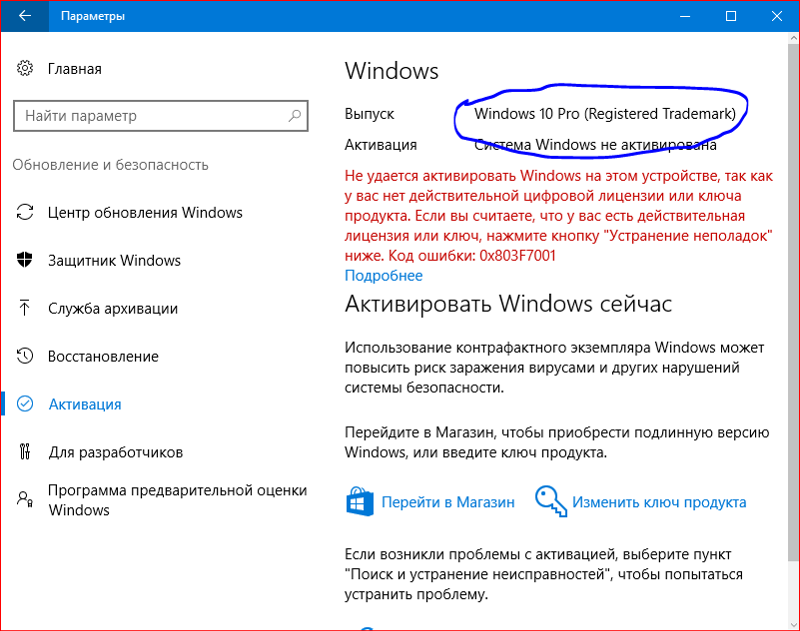 д.
д.
Если вам интересно, вы можете прочитать этот отчет, чтобы узнать больше об этих проблемах.
Пользователи, которые жаловались на ошибки KMS, также указывали на следующие проблемы:
- Ошибка активации KMS 0x80070002
- Ошибка активации Windows 10 kms 0xc004f074
- Ошибка активации Windows 7 этот продукт не поддерживает активацию kms
- Ошибка активации кмс Office 2010 0x80072f8f
Помимо ошибок, перечисленных в нашем предыдущем отчете, недавние отчеты пользователей подтверждают, что количество ошибок активации KMS также растет. В результате мы составили этот список возможных решений для исправления этих ошибок.
Способ 1: изменение настроек SoftwareProtectionPlatform
- Перейдите в Центр обновления Windows > проверьте список установленных обновлений > удалите KB971033
- Перезагрузите компьютер, чтобы изменения вступили в силу
- Перейдите в меню «Пуск» > запустите командную строку от имени администратора
- Введите следующие команды:
- чистая остановка sppsvc
-
дел %windir%system327B296FB0-376B-497e-B012-9C450E1B7327-5P-0. C7483456-A289-439d-8115-601632D005A0 /ah
C7483456-A289-439d-8115-601632D005A0 /ah -
дел %windir%system327B296FB0-376B-497e-B012-9C450E1B7327-5P-1.C7483456-A289-439d-8115-601632D005A0 /ah -
дел %windir%ServiceProfilesNetworkServiceAppDataRoamingMicrosoftSoftwareProtectionPlatformtokens.dat -
del %windir%ServiceProfilesNetworkServiceAppDataRoamingMicrosoftSoftwareProtectionPlatformcachecache.dat -
запуск сети sppsvc -
лмгр /ипк 33PXH-7Y6KF-2VJC9-XBBR8-HVTHH- Примечание : используйте ключ, совместимый с вашей средой. Пример выше — это ключ для Win7 Enterprise. Для получения дополнительной информации об используемых ключах перейдите на страницу поддержки Microsoft.
- slmgr /ato
Способ 2. Используйте ключ продукта MAK
Если сервер KMS недоступен, вместо него можно использовать ключ MAK.
- Запустите командную строку от имени администратора и введите следующую команду:
- slmgr -ipk xxxxx-xxxxx-xxxxx-xxxxx-xxxxx (введите ключ продукта MAK после ipk)
- Нажмите Enter и подождите, пока команда вступит в силу.

Способ 3. Настройка хост-сервера KMS
Ошибки активации KMS часто возникают из-за отсутствия действительного сервера KMS для активации ваших клиентов. В этом случае вам необходимо установить и активировать сервер KMS.
После того, как вы настроили компьютер для размещения программного обеспечения KMS, вы можете опубликовать настройки системы доменных имен (DNS).
Подробную информацию о дальнейших действиях можно найти на следующих страницах поддержки Microsoft:
- Установка узла KMS на компьютер под управлением Windows Server 2008
- Установка узлов KMS
- Развертывание активации KMS
- Многопользовательская активация в Windows Server 2008
- Планирование многопользовательской активации в Windows 7 или Windows Server 2008 R2
Способ 4. Создайте запись KMS SRV на DNS-сервере MS
Вот что вы можете сделать, если ваш клиент не может найти узел KMS в сети:
- Убедитесь, что ваш узел KMS установлен и активирован с помощью Ключ KMS прописан в DNS.

- Проверьте реестр, чтобы убедиться, что хост-сервер KMS регистрируется в DNS.
Чтобы получить пошаговое руководство, перейдите на страницу поддержки Microsoft.
Кроме того, вы также можете назначить сервер KMS вручную. Если это действие не помогло, вы можете автоматически опубликовать KMS в нескольких DNS-доменах.
Если у вас один из следующих кодов ошибок: 0xC004C001, 0xC004C003, 0xC004C008, 0xC004B100, 0xC004C020, 0xC004C021, 0xC004F009, 0xC004F00F, 0 хC004F014, 0xC004F02C, 0xC004F035, 0xC004F038, 0xC004F039, 0xC004F041, 0xC004F042, 0xC004F050, 0xC004F051, 0xC004F064 или 0x8007007b, вы можете использовать решения, перечисленные в этом руководстве по устранению неполадок от Microsoft.
Была ли эта страница полезной?
Начать разговор
Делиться
Копировать ссылку
Новостная рассылка
Программное обеспечение сделок
Пятничный обзор
Я согласен с Политикой конфиденциальности в отношении моих персональных данных
Как исправить ошибку Windows 7 Not Genuine Build 7601 / 7600
Автор Sandeep Singh / Обновлено: 19 сентября 2021 г.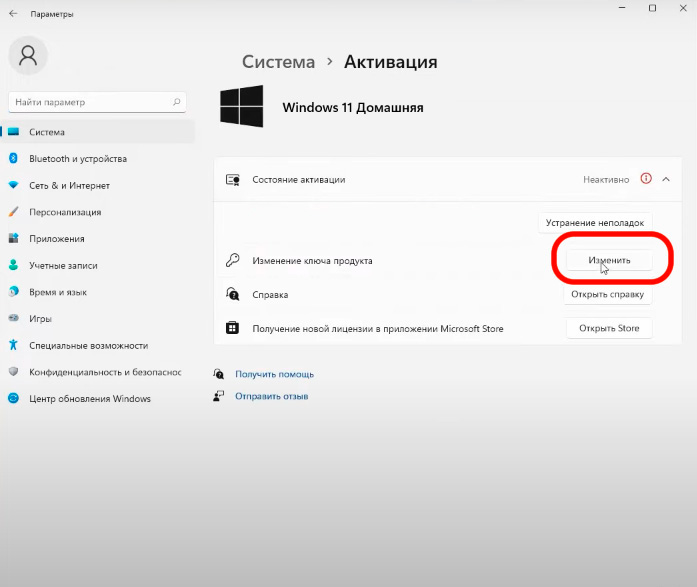 / 364 комментариев
/ 364 комментариев
0003 Windows 7 Not Genuine» — действительно раздражающая проблема. Эта ошибка возникает из-за того, что либо вы не используете подлинную копию Windows, либо срок действия вашей лицензии/ключа продукта истек.
Также есть вероятность, что эта проблема вызвана обновлением Windows. Во всех этих трех случаях вы получаете сообщение об ошибке после загрузки на ПК, что Windows не является подлинной , а также фон рабочего стола сменился на черный экран. Вы не сможете изменить фон по своему усмотрению.
Если вы пытались снова и снова вводить ключ продукта или использовали какое-либо программное обеспечение/патч для взлома активации Windows. Но по-прежнему возникает ошибка «Windows 7 не является подлинной» или эта копия Windows не является подлинной сборкой 7601/7600, тогда это руководство для вас.
Обратите внимание, что это всего лишь учебное пособие для людей, которые купили оригинальные окна и все еще получают такую ошибку, или людей, которые хотят купить Windows, но не могут купить в данный момент.
Мы настоятельно рекомендуем вам покупать подлинную Windows, а не поддерживает пиратство.
Как исправить ошибку «Эта копия Windows не является подлинной»
Существуют определенные способы сделать Windows 7 снова подлинной. Здесь вы увидите несколько реальных способов решить эту проблему без использования какого-либо кряка, такого как KMS Pico. Этот кряк может активировать Windows, но на самом деле он вреден. Он нарушает политику Microsoft и может установить вредоносное ПО на ваш компьютер.
Приведенные ниже методы не нарушают никаких политик. Если вы используете кряк, вы можете стать жертвой подделки программного обеспечения.
Чтобы исправить эту ошибку, вам необходимо иметь права администратора, если вы используете стандартную учетную запись, затем переключитесь обратно на учетную запись администратора, прежде чем продолжить.
Шаг 1 Перейдите в меню Пуск и найдите cmd. Вы получите cmd.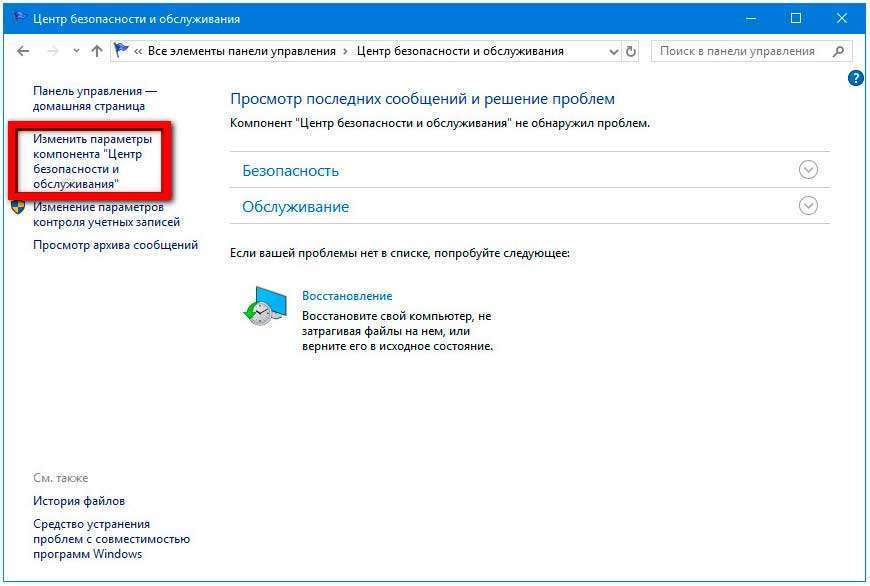 exe в результатах поиска, затем Щелкните правой кнопкой мыши на cmd.exe и выберите Запуск от имени администратора. Будет запущена командная строка с правами администратора.
exe в результатах поиска, затем Щелкните правой кнопкой мыши на cmd.exe и выберите Запуск от имени администратора. Будет запущена командная строка с правами администратора.
Шаг 2. После открытия командной строки введите следующую команду: SLMGR -REARM .
Убедитесь, что вы вводите одну и ту же команду без ошибок, а также убедитесь, что командная строка открыта в режиме администратора, иначе она не будет работать.
Шаг 3. После того, как вы ввели указанную выше команду в окне командной строки, нажмите кнопку Enter на клавиатуре, чтобы выполнить указанную выше команду.
Шаг 4. После того, как вы нажмете Enter, появится окно подтверждения с подробностями выполнения команды в виде.
Нажмите « OK », чтобы закрыть диалоговое окно.
Шаг 5. Сейчас Перезагрузите компьютер.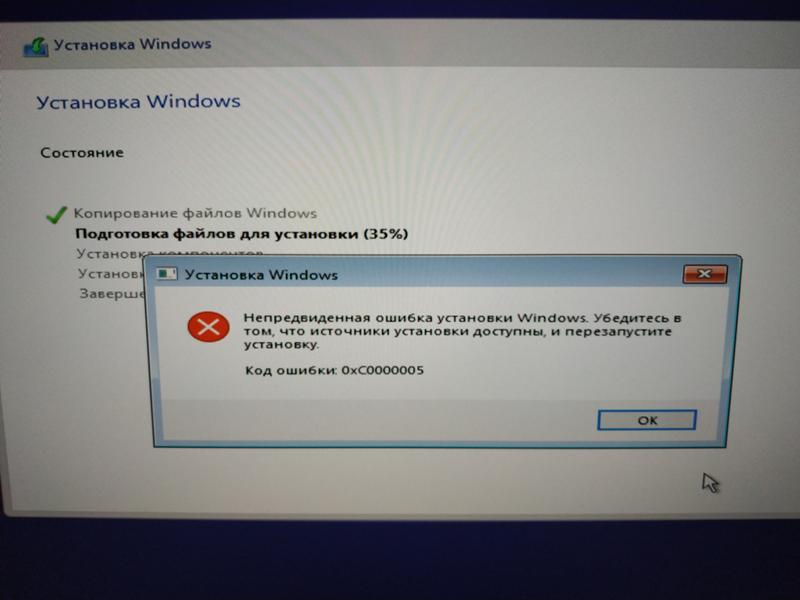 После перезагрузки вы больше не получите эту ошибку, например Windows 7, сборка 7601 или 7600. Эта копия Windows не является подлинной.
После перезагрузки вы больше не получите эту ошибку, например Windows 7, сборка 7601 или 7600. Эта копия Windows не является подлинной.
Смотреть это видеоруководство
Метод 2 — Удаление KB971003 Чтобы сделать Windows 7 не подлинной
Обычно параметр обновления Windows остается равным Автоматическая загрузка и установка обновлений , которые регулярно устанавливают последние обновления безопасности, совместимости и многие другие обновления.
Microsoft выпускает обновления для борьбы с поддельными установками операционной системы и лицензионными ключами. Иногда эти обновления дают ложноположительные результаты, и срок действия вашего подлинного и оригинального ключа продукта истекает, а Windows 7 показывает не подлинную ошибку.
Если ваша Windows 7 становится не подлинной после обновления Windows, выполните следующие действия, чтобы исправить эту ошибку:
- Откройте «Пуск», затем «Панель управления».

- Нажмите Центр обновления Windows в самом низу панели управления.
- Теперь нажмите «Просмотреть» Установленные обновления . Откроется список установленных обновлений Windows.
- Найдите обновление KB971033 и удалите его, дважды щелкнув по нему.
- Также поищите недавно установленные обновления, после которых вы начали получать ошибку. Найдите и удалите эти обновления.
После этого Перезагрузите, вы больше не получите ошибку Windows не является подлинной. Но, если вы снова обновите Windows 7, проблема возникнет. Поэтому рассмотрите возможность отключения обновлений Windows.
Наконец, проблема Windows не является подлинной сборкой 7601 была исправлена. Вы можете перезагрузить компьютер, чтобы убедиться, что ваша копия Windows теперь активирована, и вы сможете установить фоновое изображение по своему выбору.
Щелкните правой кнопкой мыши на рабочем столе и перейдите к персонализации.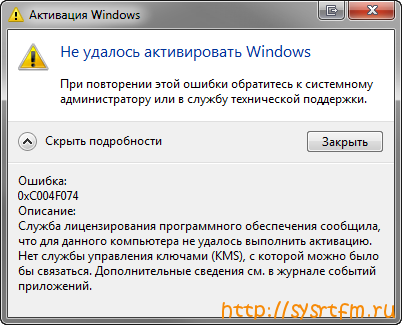 Выберите фон рабочего стола и примените его.
Выберите фон рабочего стола и примените его.
Примечание. Microsoft прекратила поддержку Windows 7, и вы не увидите никаких новых обновлений.
Способ 3. Перерегистрация лицензионного ключа
Обновление Windows может отозвать исходный лицензионный ключ на вашем ПК. Это также может произойти после восстановления или переустановки Windows. В этом случае вы можете повторно зарегистрировать ключ продукта.
Если вы купили ноутбук с оригинальной лицензией, то вы можете найти ключ продукта, приклеенный снизу. Как только вы его найдете, отметьте его.
Теперь вернитесь в Windows и одновременно нажмите клавиши Win+R , чтобы открыть диалоговое окно « Выполнить ».
Введите « slui.exe » и нажмите OK .
После того, как вы найдете приглашение активации Windows, выберите параметр « Повторно введите ключ продукта ».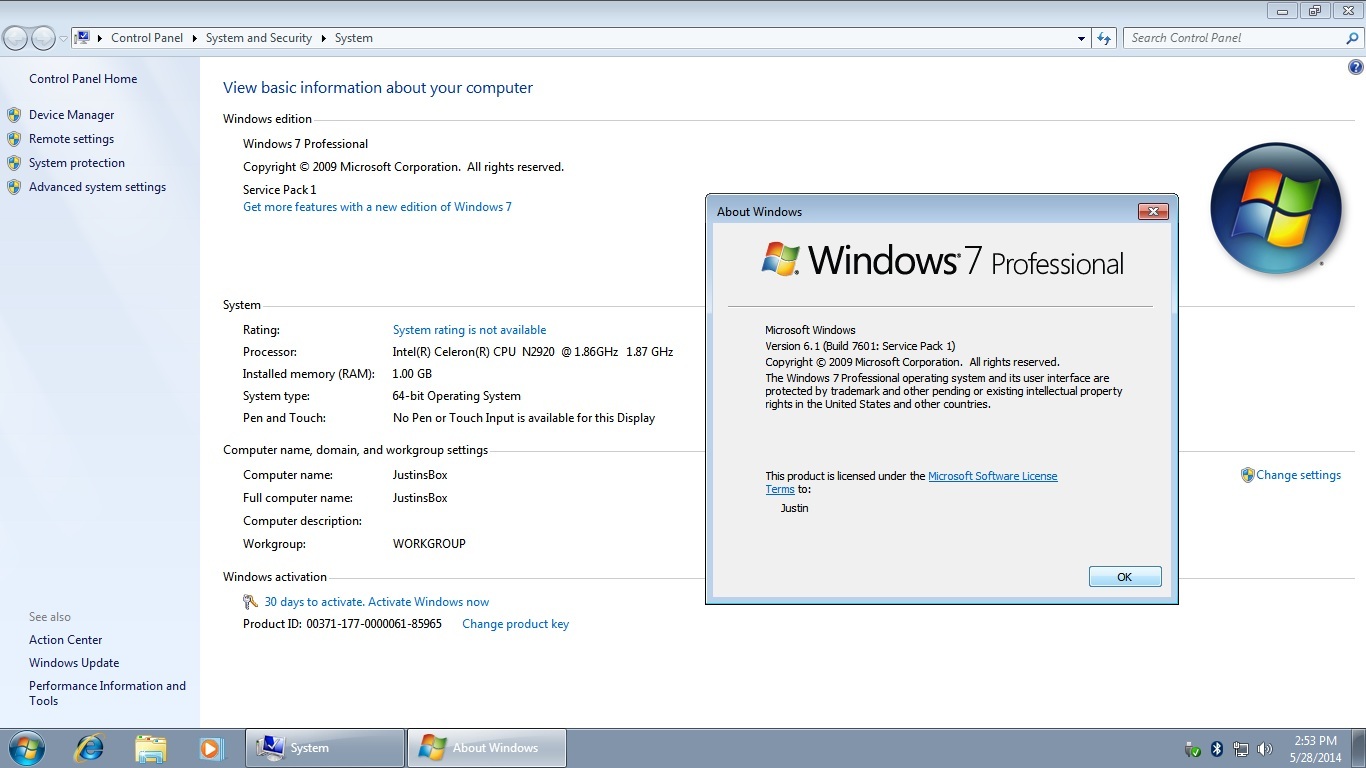 Здесь нужно ввести отмеченный вами ключ.
Здесь нужно ввести отмеченный вами ключ.
Если указанный выше вариант не решает проблему, вернитесь на экран активации Windows и выберите «9».0003 Activate Windows Online Now », следуйте инструкциям на экране и проверьте, можете ли вы повторно активировать лицензию.
Если активация через Интернет не удалась, нажмите « См. другие способы активации » и следуйте инструкциям на экране.
Не используйте сторонние кряки
Вы можете найти множество инструментов и кряков в Интернете, чтобы решить эту проблему. Но эти инструменты серьезно повредят ваш компьютер. Установка любого патча, кряка или активатора не только наносит вред вашей операционной системе, но также может установить различные типы вредоносных программ.
Это может привести к краже данных, или ваш компьютер может быть использован для заражения других компьютеров в вашей сети.
Есть сообщения о шпионском ПО внутри взломанной Windows 7. Шпионское ПО может получать ваши нажатия клавиш и историю посещенных страниц, что позволяет злоумышленникам получить ваше имя пользователя и пароли для ваших учетных записей в Интернете.

 )
)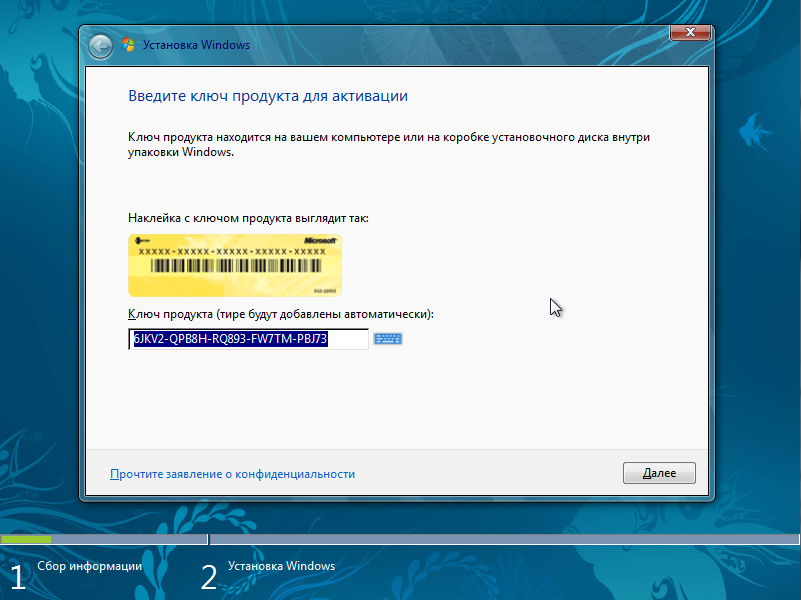 C7483456-A289-439d-8115-601632D005A0 /ah
C7483456-A289-439d-8115-601632D005A0 /ah 


